Как сделать сброс настроек bios. Как сбросить настройки BIOS на заводские. Как сбросить на заводские настройки биос
1. Забыли пароль / установлен неизвестный пароль на БИОС.
2. Не загружается операционная система на компьютере.
3. Компьютер не включается.
4. Компьютер работает нестабильно.
5. Компьютер включается и издаёт непонятные звуки.
6. Вы необдуманно поковырялись в настройках bios и хотите вернуть базовые настройки.
7. Вы попытались сделать разгон, после этого система не запускается.
Способы по сбросу настроек BIOS
Скинуть настройки BIOS можно несколькими простыми способами.
1. Если компьютер включается, то сразу после запуска нажмите на кнопку входа в Биос. Чаще всего используется кнопка (Delete), иногда F1, а в редких случаях F2, F10.Если у вас не получается зайти в биос читайте ранее опубликованную подробную статью: Как зайти в настройки BIOS на компьютере, ноутбуке, нетубуке.
1.1. После успешного входа в биос найдите раздел восстановления базовых настроек. Обычно это пункт — «load Fail-Safe» defaults еще можно сбросить на оптимальные настройки — «Load Optimized Defaults». Для подтверждения сброса нужно нажать клавишу Y (yes) в диалоговом окне. Не забудьте сохранить настройки перед выходом: пункт — «Save & Exit Setup». Дальше произойдёт перезагрузка компьютера, после чего все настройки вернутся в изначальные, заводские.
1.2. Сброс настроек Биоса в большинстве ноутбуков и нетбуков находится в пункте «EXIT». После нажатия на пункт «Exit» выберите пункт «Load Setup Defaults».
1.3. Счастливым обладателям материнских плат с UEFI интерфейсом необходимо зайти в пункт «Расширенные настройки» — «Advanced Boot». Сброс осуществляется в пункте «Save and Exit» (сохранить и выйти). Дальше пункт «Load Defaults», если интерфейс на русском, то выберите пункт: «Настройки по умолчанию».

2. Если не удаётся попасть в Биос из-за установленного пароля или из-за невозможности попасть в BIOS (не включается PC и.т.д.), то необходимо сделать аппаратный сброс.
2.1. Соблюдая технику безопасности при работе с электроприборами выключаем компьютер и отключаем шнур питания от электросети 220v.
2.2. Откручиваем два винта и демонтируем боковую крышку ПК.
2.3. Находим на материнской плате батарейку CR2032 и аккуратно её извлекаем (обычно элемент питания извлекается при надавливании специальной защёлки, которая держит батарейку).
2.4. Ждём в течении 1 минуты, а затем вставляем батарейку на место правильной стороной и легонько нажимаем на неё до характерного щелчка.
2.5. Подключаем шнур питания и включаем компьютер.

3. При аппаратном сбросе Биоса на ноутбуке или нетбуке, необходимо извлечь аккумулятор перед снятием батарейки CR2032. Чтобы более подробно узнать, как снять заднюю крышку и добраться до материнской платы вашего устройства для извлечения элемента питания подробную информацию читайте в мануале к вашей модели устройства.
Внимание! После сброса в Биосе необходимо выставить правильное время, дату и год в разделе «Standard CMOS Features » или «SysInfo».
Если после проделанных действий компьютер не запускается или на экран выводится сообщение «CMOS checksum error», то приобретите новый элемент питания CR2032 и установите в материнскую плату. После этого проверьте время в Биосе в разделе «Standard CMOS Features» или «SysInfo». Спасибо за внимание. Надеюсь, что у вас всё получилось!
Уважаемые пользователи!Если у вас возникли вопросы по данному материалу — оставьте свой комментарий и мы постараемся вам помочь. С уважением, Администратор сайта snapcomp.ru
Дорогой друг! Возможно, тебе будут интересны следующие статьи:
Если заметили ошибку, выделите фрагмент текста и нажмите Ctrl+Enter
Как сбросить настройки БИОС
Начнем с самых простых способов и закончим тем, что посложнее.
Первое, что нужно сделать — это выключить компьютер или ноутбук. При его включении нужно нажать определенную клавишу/и, чтобы открылись настройки BIOS. Как это сделать для разных материнских плат мы писали в статье — как войти в биос.
После того, как вы вошли, перейдите по вкладке — «Exit», там вы увидите пункт «Load setup defaults», выберете его. Откроется окно, в котором необходимо выбрать «Yes» и нажать на клавиатуре кнопку «Enter».

Далее, нажмите на пункт «Exit & Save changes» или нажмите на клавиатуре «F10» и также выберите «Yes». Все, вы сбросили настройки BIOS до заводских.
Это отличный способ вернуть все, как было раньше, ну, а что делать если кто-то установил пароль на вход установки в BIOS? Как теперь его сбросить? Об этом читайте ниже.
Важно! Не меняйте просто так установки, если не знаете за что они отвечают, так, вы можете, например, увеличить частоту процессора, а кулер просто не справится с нагрузкой и попросту сгорит. Прежде чем лезть в установки узнайте, что к чему, что такое биос и, что там за что отвечает.
Способ 2: Сброс настроек BIOS с помощью батарейки
Если по каким-либо причинам войти в BIOS не удается, то сбросить его настройки до заводских можно и другим способом.
-
Отключите компьютер или ноутбук из розетки и выключите соответствующую кнопку на блоке питания (если она имеется).


Обратите внимание, что второй способ повлечет за собой сброс времени и даты на компьютере. После всех манипуляций его необходимо будет настроить.
Запомните, что без необходимости изменять настройки BIOS не стоит. Тем более, если вы не уверены в правильности своих действий. Это может не просто привести к неправильной работе системы, а и к физическим повреждениям комплектующих (если дело касается разгона «железа»).
Как сбросить настройки BIOS
Если после заходов в BIOS и изменений каких-либо пунктов настроек что-то в системнике перестало работать или начало функционировать не так, как должно, то велика вероятность, что вы случайно изменили не те параметры ПК. Часто проблемы с компьютером, внезапно вылезшие после работы в меню BIOS, можно решить, банально сбросив настройки. Один из трех способов поможет отменить все нежелательные изменения и вернуть BIOS заводские параметры.

- Как сбросить настройки BIOS
- Как исправить ошибку в биосе
- Как вернуть стандартные настройки BIOS
Для осуществления первого варианта нужно в BIOS войти. Для этого включите питание ПК и до выскакивания экрана загрузки вашей OC зажмите на клавиатуре одну из кнопок или их комбинацию. Требуемое действие зависит от BIOS-версии. Чаще встречается необходимость жать на F10, Delete или F2. Далее в биосе найдите пункт Load setup detaufs, который скинет настройки до начальных. После следует выйти из меню BIOS с сохранением параметров, в чем поможет пункт Exit and save changes или нажатие на F10.
Для второго метода потребуется из ПК выдернуть кабель питания, открутить держащие боковую крышку болты, после чего снять и убрать ее. На самой большой микросхеме, которая прикручена к корпусу (материнской плате) можно обнаружить батарейку-таблетку. Она отвечает за сохранение BIOS-настроек. Именно ее придется вытащить на десять минут, затем вернуть на прежнее место и включить компьютер. Можно при изъятии биос-питания замкнуть отверткой контакты на ее площадке на пару минут перед установкой батарейки обратно.
Третий способ выполняется также со снятой боковой крышкой системника. Подходит он только для материнских плат с наличием перемычки CLR_CMOS или CLEAR_CMOS. Для обнуления параметров нужно переставить перемычку, чтобы она захватила первые два контакта, и подождать пару минут перед ее возвращением на свое место. После этого BIOS-параметры будут выставлены по умолчанию.
Сброс через меню настроек
Самым простым способом является сброс через меню настройки. Чтобы зайти в него, нужно сразу после стартового экрана нажать клавишу Del или F2, на некоторых моделях материнских плат и на некоторых ОС вход может производится при помощи других клавиш, обычно об этом бывает написано в нижней части экрана сразу после запуска.
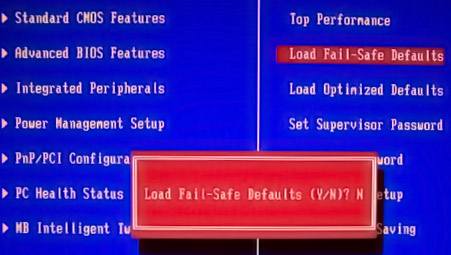
В большинстве систем присутствует два варианта сброса настроек: Load Fail — Safe Defaults позволяет установить стандартные настройки, которые предназначены для снижения вероятности сбоев, а Load Optimized Defaults выставляет оптимизированные настройки.
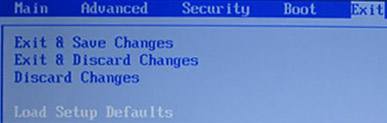
Так же пункт возврата к стандартному состоянию может находиться на вкладке «Save & Exit» и называться «Load Setup Defaults». После нахождения любого из этих пунктов его надо активировать, а затем выйти из меню с сохраненными изменениями. Это позволит вернуть биосу заводские настройки и поможет устранить некоторые проблемы ПК, если они были связаны с ним.
Способ 3
Состояние BIOS можно сбросить до заводских параметров, воспользовавшись специальной перемычкой или кнопкой, расположенной на материнской плате компьютера. Как и в предыдущем случае, перед вскрытием системного блока компьютер необходимо отключить от сети электропитания и не включать его до окончания всех описанных ниже манипуляций.
Упомянутая перемычка обычно представляет собой 2 или 3 контакта с пометкой Clear CMOS, CCMOS, Clear RTC, CRTC или CLRTC (см. изображения).

Если у перемычки 2 контакта, необходимо на 10 — 15 секунд замкнуть их между собой любым металлическим предметом (отвертка, нож, игла или др.).
Если перемычка 3-хконтактная и два из трех ее контактов соединены между собой джампером, необходимо снять этот джампер и затем на 10-15 секунд соединить им средний контакт перемычки с контактом, который до этого был свободным. По истечению указанного времени вернуть джампер на прежнее место.
На многих материнских платах вместо перемычки для сброса BIOS устанавливается специальная кнопка. Обычно она подписана такой же меткой, что и перемычка (см. выше), и выполняет те же функции. Для сброса BIOS ее необходимо нажать и удерживать в течение 10-15 секунд.

НАПИСАТЬ АВТОРУ

Что такое BIOS, UEFI. Как зайти в BIOS компьютера.
Информация о том, что такое BIOS, что такое UEFI, какие возможности они предоставляют пользователю, как зайти в настройки BIOS, UEFI.

Как узнать версию BIOS компьютера
Существует несколько способов получения информации о версии BIOS / UEFI компьютера. Некоторые из них работают только в Windows. Другие могут использоваться даже тогда, когда Windows на компьютере не установлена или не запускается.
Какой из способов выбрать — зависит от конкретной ситуации, а также от личных предпочтений пользователя.

Почему на компьютере сбивается время и дата
Одной из распространенных проблем, с которой рано или поздно сталкиваются владельцы компьютеров, является сбой настроек времени и даты. Компьютер упорно «отказывается» их запоминать и после каждого его выключения дату и время приходится настраивать снова.
Причина этой неполадки очень проста. Устранить проблему можно самостоятельно в домашних условиях.

Как перепрошить (обновить) BIOS видеокарты
Видеокарта компьютера — весьма сложное устройство. Она состоит из нескольких элементов: графического ядра, видеопамяти, RAMDAC, системы охлаждения и др. От настроек этих элементов и порядка их взаимодействия между собой зависит ее работа в целом. Алгоритмы функционирования элементов видеокарты определяются ее BIOS (базовой системой ввода-вывода), хранящейся в специальной микросхеме, которая называется видео-ПЗУ или Video ROM.
В большинстве случаев видеокарта весь период эксплуатации успешно работает со своей «родной» BIOS. Однако, в некоторых случаях BIOS бывает целесообразно изменить (перепрошить). Это может устранить несовместимость видеокарты с остальным компьютерным оборудованием или программным обеспечением, а также позволяет решать другие задачи (разгон, даунлокинг и т.д.).
О том, как обновить BIOS, здесь и пойдет речь. Для наглядности, в статье использованы изображения процесса перепрошивки BIOS видеокарты Geforce GTS 450. Но точно таким же образом это можно сделать с любой другой видеокартой серии Geforce или Radeon.

Звуковые сигналы ошибок BIOS компьютера
Сразу же после включения компьютера происходит инициализация и первичная проверка основных его устройств. Этот процесс осуществляется BIOS материнской платы и называется POST (сокращенно от Power On Self Test — самотестирование при включении).
Если в процессе тестирования выявляются неполадки, BIOS сообщает об этом специальным звуковым сигналом (комбинацией гудков высокой частоты), а также выводит сведения на монитор.
В упомянутом сигнале зашифрована информация о возникшей проблеме, позволяющая быстрее найти и устранить причину неполадки.

Как включить AHCI-режим для SATA в Windows Vista и Windows 7
AHCI – продвинутый режим работы интерфейса (разъема) SATA, через который современные запоминающие устройства (жесткие диски, SSD) подключаются к материнской плате компьютера. Использование AHCI позволяет ускорить работу дисковой подсистемы компьютера.
В статье описан порядок активации AHCI в Windows Vista и Windows 7.

ПОКАЗАТЬ ЕЩЕ











